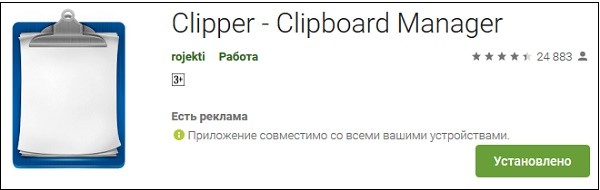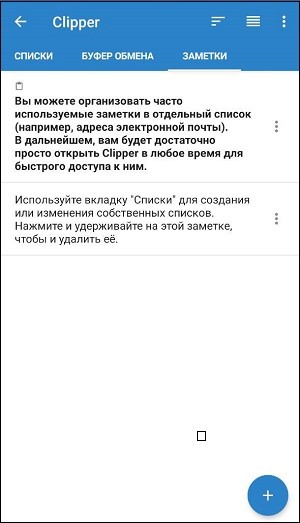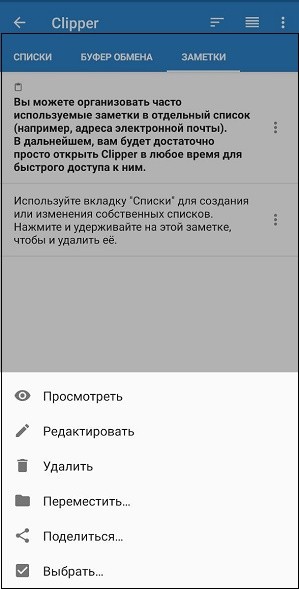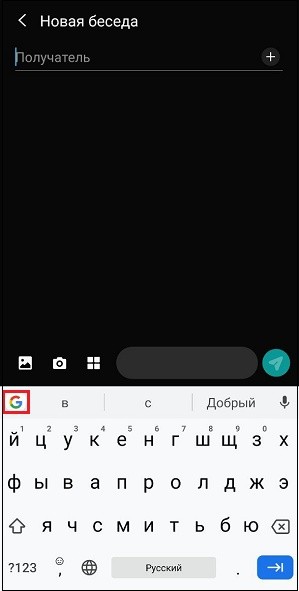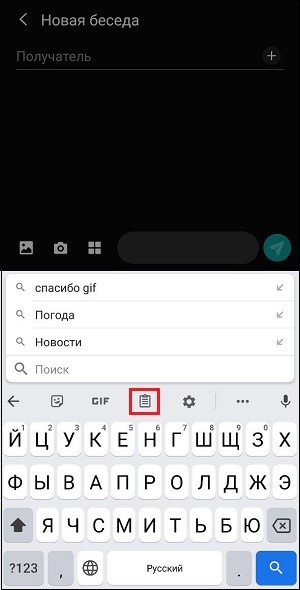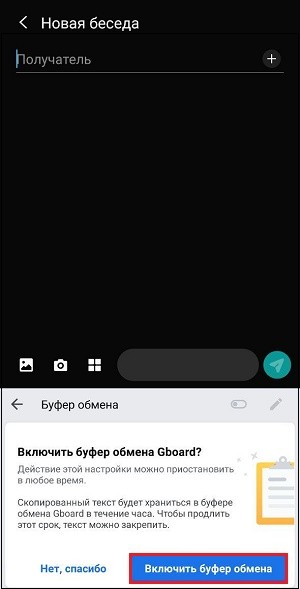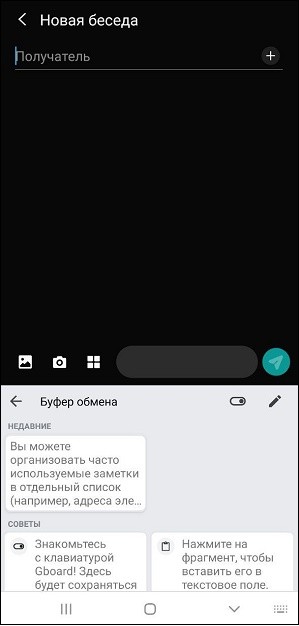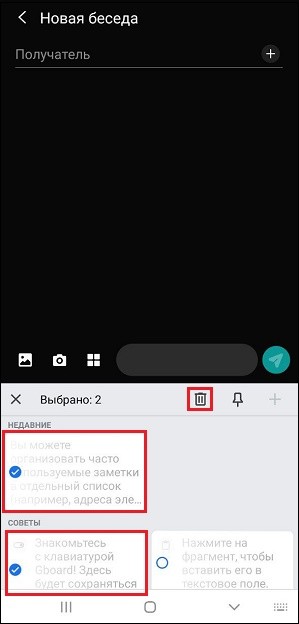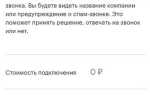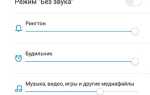Кожен раз, коли ви вирізуєте або копіюєте якесь вміст на вашому телефоні, це вміст буде зберігатися в його буфері обміну. Останній не є видимою областю даних на вашому телефоні. Але він дуже корисний, і при бажанні ви зможете отримати до нього доступ. Де ж саме знаходиться буфер обміну в вашому мобільному телефоні Самсунг? І як переглянути і видалити його вміст? Розповімо про це в нашому матеріалі.
Що таке буфер обміну?
Буфер обміну (англійською — «clipboard») — це спеціальне місце в пам’яті вашого гаджета, призначене для тимчасового зберігання даних. Такі дані можуть бути скопійовані або вирізані з документа, файлу, зображення та інших релевантних джерел. Коли будь-які дані зберігаються в буфері обміну, їх можна вставити звідти в інше, потрібне для нас, місце. Він може зберігати необхідну для вас інформацію до тих пір, поки ви не вимкнете ваш Самсунг. Або власноруч не видалите наявні там дані.

Використання буфера дозволяє зберігати і оперувати потрібними даними на вашому Андроїд
Можливість копіювати і вставляти дані на своєму смартфоні надзвичайно корисна. Це дозволяє копіювати потрібні текстові відрізки при відвідуванні сайтів в Інтернеті в буфер обміну, а потім відправляти їх куди потрібно у вигляді текстових повідомлень.
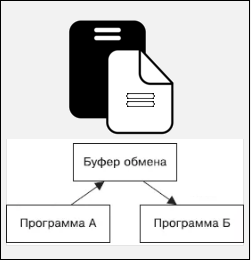
Схема використання буфера обміну
Однак просте копіювання і вставка дозволяє вставляти тільки останні скопійовані дані. Професійна ж робота зі сховищем на смартфоні Samsung дозволяє зберігати в ньому безліч скопійованих файлів. А також вибирати, куди їх вставляти і де вони будуть перебувати.
Це стане в нагоді: де в телефоні розміщений буфер обміну.
Де знаходиться буфер обміну в телефонах Самсунг?
При збереженні тексту в буфері обміну вашого Самсунг дані зберігаються в оперативній пам’яті, закріпленої за службою. На стандартних Андроїд-гаджетах немає виділеного місця, де б ви могли переглянути таку інформацію. Але на телефонах Samsung історія розміщується в папці / Data / Clipboard.
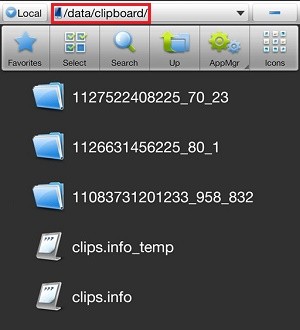
Переглядайте вміст буфера в папці Clipboard вашого Самсунг
Однак дана директорія недоступна для звичайного користувача без рутірованія його гаджета. Але ви можете отримати потрібний вам доступ до історії буфера обміну на будь-якому смартфоні Android за допомогою спеціалізованого диспетчера.
Наприклад, якщо ви використовуєте ОС Андроїд, що зберігає інформацію в системній директорії, тоді ви можете переглянути її вміст за допомогою функціоналу «Minimal ADB and Fastboot».
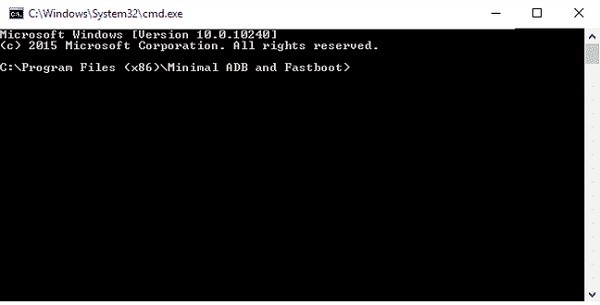
Використовуйте функціонал даного інструменту
При цьому дана директорія є кореневої, і доступна лише при наявності рут-прав. Тому цілком можливо, що навіть якщо ви знайдете файли буфера на вашому Самсунг за допомогою ADB, то не зможете їх відкрити.
Використання диспетчера буфера обміну Clipper
Простий і зручний спосіб отримати доступ до історії буфера обміну — це використовувати спеціалізований додаток. Серед наявних аналогів відзначимо «Clipper Clipboard Manager» — популярний і зручний у використанні менеджер для роботи з даними.
Для роботи з додатком на вашому Samsung виконайте наступне:
- Перейдіть в Гугл Плей і встановіть на ваш гаджет «Clipper Clipboard Manager»;

Встановіть на телефон спеціальний інструмент для роботи з буфером «Clipper» - При виконанні довгого натискання і копіювання тексту для збереження його в буфері ви будете бачити, як скопійовані відрізки тут же починають перебувати в журналі;

Моніторьте вміст буфера обміну завдяки додатку Clipboard - Натиснувши на кнопку в формі трьох вертикальних точок праворуч ви отримаєте доступ до перегляду, вибору, редагування, переміщення цього запису для її вставки в інше місце на Самсунг;

Ви можете виконувати різні операції з даними в буфері - Без функціоналу додатка рівня «Clipper Clipboard Manager» у вас буде доступ тільки до останнього відрізку, скопійованого в буфер обміну. Але за допомогою програми для роботи з сховищем у вас буде доступ до історії. Тому ви зможете використовувати всі, що там недавно було збережено.
Це може бути корисним: Як на Андроїд створювати резервні копії даних на карту пам’яті.
Як очистити дані на телефоні Самсунг
Якщо ви використовуєте буфер обміну для копіювання і вставки будь-якої конфіденційної інформації, тоді ви навряд чи бачите необхідність зберігати таку інформацію в пам’яті вашого гаджета. Тому з точки зору безпеки має сенс видалити такі дані після закінчення роботи з вашим телефоном Samsung. Адже така інформація знаходиться в дуже вразливому місці.
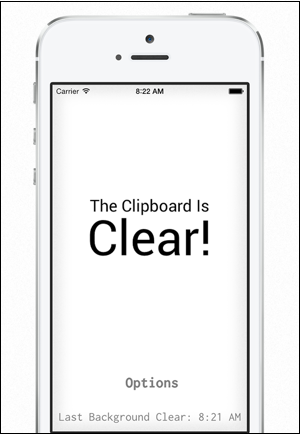
У деяких випадках буфер обміну потрібно очистити
Якщо ви використовуєте «Clipper Clipboard Manager», тоді ви помітите, що при виборі кнопки праворуч у вигляді трьох точок є опція «Видалити». Ви можете використовувати її для очищення і видалення непотрібних елементів.
Альтернативне рішення полягає в залученні клавіатури «Gboard», яка доступна на нових гаджетах Самсунг. Якщо дана клавіатура недоступна у вас, ви можете інсталювати «Gboard» з Плей Маркет.
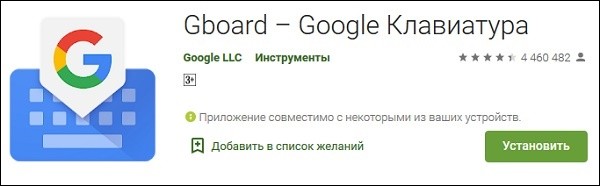
При необхідності встановіть на ваш Самсунг клавіатуру «Gboard»
Здійсніть наступне:
- Відкрийте додаток для обміну повідомленнями на вашому Самсунг, і натисніть символ + (або кнопку-аналог) для створення текстового повідомлення. Коли з’явиться клавіатура, натисніть на символ «G» в лівій верхній частині клавіатури;

Натисніть на значок G зліва - Тут ви можете тапнуть на значок буфера обміну, щоб відкрити його на вашому смартфоні Samsung;

Натисніть на значок буфера обміну для отримання доступу до нього - Якщо ви раніше не використали сховище на своєму девайсі, ви побачите повідомлення про включення Gboard. Просто натисніть на «Включити буфер обміну»;

Увімкніть буфер обміну Gboard - Тепер кожен раз, коли ви копіюєте щось на вашому Samsung, а потім знову натискаєте на значок буфера на клавіатурі Андроїд, ви будете бачити все недавні елементи, які там вже перебувають або тільки додаються;

Переглядайте вміст буфера за допомогою функціоналу Gboard - Для видалення потрібного відрізка тапніте на значок редагування та виберіть відрізок, який хочете видалити. Потім тапніте на значок кошика для його видалення;

Позначте необхідні для видалення елементи і натисніть на значок кошика - Менеджер буфера обміну йде в комплекті з рідної клавіатурою вашого гаджета багато в чому залежить від моделі вашого телефону. Зазвичай клавіатура Самсунг оснащена менеджером. Клавіатура зазвичай є основним інструментом доступу до сховища, і роботи з ним без спеціалізованого додатки.
Це стане в нагоді: як на Самсунг прибрати спливаючу рекламу.
висновок
Вище ми розглянули, де саме знаходиться потрібний нам буфер обміну в мобільному телефоні Самсунг. Для професійної роботи рекомендуємо використовувати додатки рівня Clipper Clipboard Manager, що дозволяють працювати з буфером без використання рут-прав. Додатки даного плану дозволяють не тільки видалити дані, але і закріплювати там будь-які дані, щоб завжди мати до них доступ.